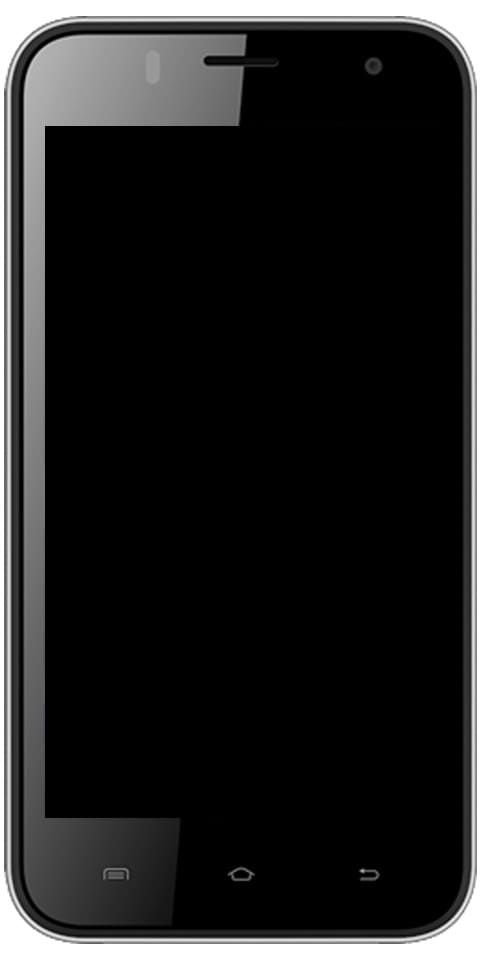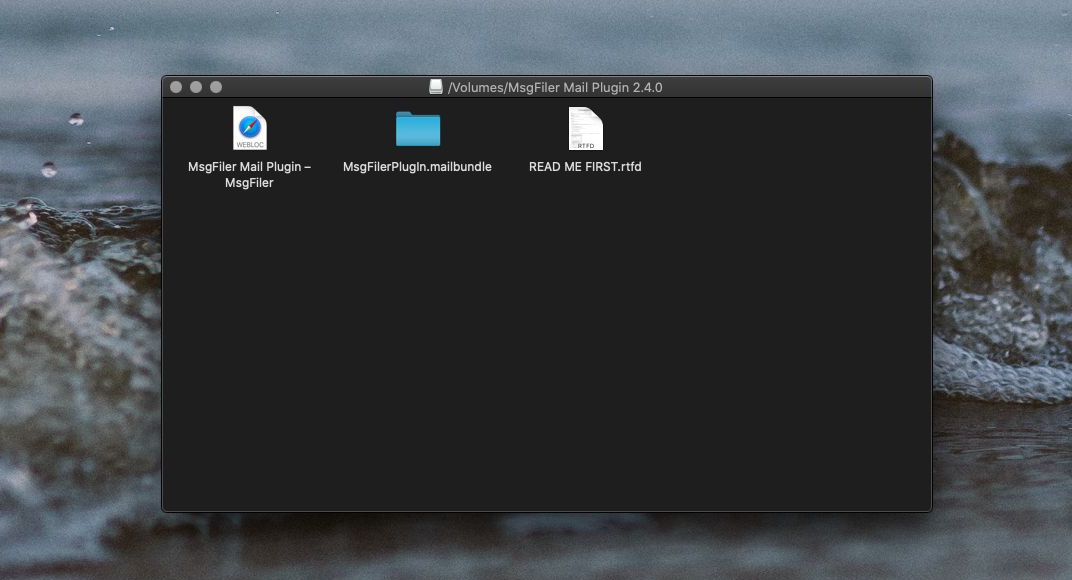Nabigo ang Pag-setup ng Windows 10 Upang Patunayan ang Susi ng Produkto

Ang error ‘Nabigo ang pag-set up upang patunayan ang key ng produkto’ naganap kapag sinubukan naming mag-upgrade sa Windows 10 mula sa isang mas matandang modelo ng Windows tulad ng Windows 7 / 8.1 gamit ang isang ISO file. Sa gayon, ang ISO file ay ginagamit para sa isang pag-upgrade sa pag-aayos, malinis na pag-install, o pag-upgrade ng edisyon.
Mga Sanhi ng Error:
- Pagkagambala ng third-party AV - Ang pag-upgrade ng utility ay maaari ring magambala mula sa pakikipag-usap gamit ang mga panlabas na server gamit ang isang sobrang protektibong suite ng third-party. Sa sitwasyong ito, malulutas mo ang isyu pagkatapos i-off ang proteksyon sa real-time o sa pamamagitan lamang ng pag-uninstall ng ganap na programa ng seguridad.
- Ang pag-upgrade ng Tool ay nagtatapon ng isang error - Ang isa pang dahilan sa likod nito ay ang throws tool na nagtatapon ng isang error dahil naghahanap na ito ng isang hindi naka-pack na installer sa pansamantalang folder. Kung nalalapat ang kasong ito, maaari mong maayos ang isyu sa pamamagitan ng pagpapatupad ng Disk Cleanup utility upang i-clear ang bawat pansamantalang file.
- Ang pkey key ay hindi konektado sa pag-install ng media - Sa tuwing ito ay naging, naganap ang error sa pamamagitan ng isang file ng log (setuperr.log) kung saan sinusubukan ng gumagamit na mag-upgrade sa pamamagitan ng isang media ng pag-install nang walang lisensya key. Sa sitwasyong ito, maaari mo lamang ilapat ang key key sa pamamagitan ng isang serye ng mga utos ng CMD.
- Sistema ng Korupsyon ng File - Ang katiwalian ng File File ay naging isa pang pangunahing sanhi para sa paglitaw ng mensahe ng error na ito. Pinipilit ng maraming mga nasirang dependency ang pag-upgrade na utility upang wakasan ang proseso nang maaga. Sa sitwasyong ito, malulutas mo ang isyu pagkatapos magpatupad ng isang kumpletong pag-scan ng DISM.
- Nawawalang config file - Ang isa pang dahilan sa likod ng error ay nawawala ang isang key config file na kinakailangan para sa pag-install. Upang malutas ito, madali kang makakalikha ng config file sa pamamagitan ng Notepad.
Tingnan din: Hindi Sapat na Memorya ng Chrome upang Buksan ang Pahina na Ito - Ayusin
Paano Maayos ang 'Windows 10 Setup Nabigong Patunayan ang Error ng Produkto' Error:

average na walang ginagawa cpu temp
Ayusin ang 1: Patayin ang Third-Party AV (kung kinakailangan)
Matapos gumamit ng isang third-party na security suite na naging sobrang protektibo. Pagkatapos posible na magwakas ang pagkagambala sa koneksyon b / sa pag-upgrade ng pag-setup gamit ang mga panlabas na server.
ps4 controller windows 10 driver
Sa sitwasyong ito, nalalapat sa iyo ang kasong ito at gumagamit ka ng isang third-party na suite na makagambala sa pag-upgrade. Subukang muli ang pag-upgrade pagkatapos i-off o i-uninstall ang potensyal na salarin ng antivirus.
Kung nahaharap ka sa parehong sitwasyon, magsimula sa pamamagitan ng pag-off ng proteksyon sa real-time at suriin kung matagumpay ang pag-upgrade. Kung nais mong gawin ito, i-access lamang ang icon ng taskbar na naka-link sa iyong AV at tingnan para sa isang pagpipilian na i-off ang proteksyon sa real-time.
Ayusin ang 2: Pagpapatupad ng Paglilinis ng Disk
Sa maraming mga kaso, ang error ‘Nabigo ang pag-set up upang patunayan ang key ng produkto’ nangyayari dahil sa isang error na nagmula sa AppData Local Temp. Maaaring mangyari na ang pag-upgrade ng software ay magtatapon ng error na ito. Tulad ng paghahanap ng mga hindi naka-pack na file ng installer sa folder ng temp.
Kung nalalapat ang kasong ito, maaari mong ayusin ang isyu pagkatapos maipatupad ang utility ng Disk Cleanup sa iyong Windows drive. Gayundin, tinitiyak nito na ang proseso ay magtatapos sa pagpupunas ng Temp folder. Matapos gawin ito at muling simulan ang PC, ang proseso ng pag-upgrade ay dapat kumpletuhin nang walang anumang mga problema.
Narito ang nais mong gawin:
- Hit Windows key + R upang buksan ang isang Run dialog box. Pagkatapos, input 'Cleanmgr' sa text box at pagkatapos ay pindutin Pasok upang buksan ang utility ng Disk Cleanup. Isang prompt ang lilitaw sa Kontrol ng User Account (UAC) bintana Tapikin lamang Oo upang bigyan ang pag-access ng admin.
- Pagdating mo sa Paglilinis ng Disk: Pagpili ng drive yugto. Gamitin lamang ang drop-down na menu sa ilalim Mga Drive upang piliin ang iyong OS drive. Karaniwan ito C: ngunit maaari mo itong suriin sa pamamagitan ng logo ng Windows. Gamit ang napiling tamang drive. Mag-tap sa OK lang upang mai-save ang mga pagbabago.
- Kapag nasa window ng Disk Cleanup. Pagkatapos ay tiyaking naka-link ang mga checkbox Pansamantalang Mga File sa Internet at Pansamantalang mga file ay minarkahan.
- Kapag matagumpay na na-set up ang lahat. Pagkatapos ay mag-tap sa Linisin ang mga file ng system pindutan at pagkatapos ay kumpirmahin sa prompt ng UAC.
Dagdag pa;
- Lumilitaw ang isang prompt sa pamamagitan ng ibang icon ng Disk Cleanup kung saan nais mong pumili muli ng isang Pansamantalang Mga File sa Internet at mga Pansamantalang file bago mag-tap sa Ok.
- Sa huling prompt, mag-tap sa Tanggalin ang mga file upang simulan ang prosesong ito.
- Maghintay ng ilang sandali hanggang makumpleto ang operasyon, pagkatapos ay i-restart ang iyong PC at suriin kung ang problema ay naayos sa susunod na pagsisimula ng system.
- Kapag ang susunod na pagkakasunud-sunod ng booting ay matagumpay na nakumpleto. Pagkatapos ay maaari mong ulitin ang proseso ng pag-upgrade at suriin kung magagawa mo ito nang hindi nakaharap sa mensahe ng error.
Kaso kung tinitingnan mo pa rin ang ‘Nabigo ang pag-set up upang patunayan ang key ng produkto’ error, sumisid sa iba pang pamamaraan sa ibaba.
Tingnan din: Paano Ayusin ang Error na 'ms-windows-store: purgecache'
paikutin ang pinturang ms ms
Ayusin ang 3: Manu-manong Mag-apply ng Pkey
Kung ang isyu ay nauugnay sa data na nakaimbak sa mga file ng log, marahil ay dahil ang file ng setuperr.log na kilalang kilala dahil sa pagkakaroon ng error sa paggamit ng mga pagtatangka sa pag-upgrade.
Kung iyon ang kaso, dapat mong ayusin ang isyu pagkatapos buksan ang isang prompt ng utos at magpatupad ng isang utos na nagdaragdag ng susi ng lisensya sa folder kung saan nai-save ang media ng pag-install.
Maraming mga gumagamit na nakaharap sa parehong isyu ang nag-angkin na ang isyu ay naayos nang buo kapag sinusunod nila ang mga hakbang sa ibaba. Narito ang kailangan mong gawin:
- Hit Windows key + R upang buksan ang isang Run dialog box. Pagkatapos, ipasok 'Cmd' sa text box at pagkatapos ay pindutin Ctrl + Shift + Enter upang buksan ang isang nakataas na Command Prompt. Kailan mo man nakikita ang Control ng User Account. Tapikin lamang Oo upang magbigay ng mga pribilehiyong pang-administratibo.
- Kapag nasa Elevated Command Prompt ka, ilagay ang sumusunod na utos upang lumipat sa lokasyon kung saan nai-save ng tool sa pag-install ng media ang mga file nito:
CD: C:ESD
-
- Tandaan: Kailan man pilitin mo ang Media Creation Tool upang i-save na nai-file ito sa isang pasadyang lokasyon, lumipat sa halip.
- Pagkatapos, i-input ang sumusunod na utos at pagkatapos ay pindutin Pasok upang ikabit ang susi ng produkto sa tool sa pag-install ng media na humahawak sa pag-upgrade:
Setup /pkey xxxxx-xxxxx-xxxxx-xxxxx-xxxxx
-
- Tandaan : * Ang X * ay isang placeholder lamang. Palitan lamang ito gamit ang aktwal na key ng lisensya na nais mong gamitin para sa proseso ng pag-upgrade.
- Lumabas sa nakataas na CMD, pagkatapos ay simulan muli ang proseso ng pag-upgrade, at pagkatapos ay tingnan kung nakaharap mo pa rin ang ‘Nabigo ang pag-set up upang patunayan ang key ng produkto’ kamalian
Kung sakaling nakaharap mo pa rin ang parehong isyu, sumisid sa iba pang pamamaraan na ibinigay sa ibaba.
Ayusin ang 4: Pagpapatupad ng pag-scan ng DISM
Ang ilang mga gumagamit ay nakumpirma na ayusin nila ang isyu tuwing isinasagawa nila ang a DISM (Paglilingkod at Pamamahala ng Larawan sa Pag-deploy) i-scan sa kanilang PC. Inirerekomenda ng tagumpay ng pamamaraang ito ang posibilidad na ang isyung ito ay maaaring sanhi ng isang napapailalim na error sa katiwalian ng system na nakakaapekto sa proseso ng pag-upgrade.
lg v10 ay hindi magsisimula up
Ang DISM ay isang built-in na utility na napakahusay sa paglutas ng mga dependency na maaaring makagambala sa mga kritikal na gawain sa OS tulad ng pag-upgrade sa pinakabagong bersyon.
Narito ang isang instant na gabay sa pagpapatupad ng isang DISM scan upang maayos lamang ang ‘Nabigo ang pag-set up upang patunayan ang key ng produkto’ error:
- Tumungo sa a Takbo dialog box pagkatapos ng pagpindot Windows key + R . Sa bagong bukas na window, input 'Cmd' at tumama Ctrl + Shift + Enter upang buksan ang nakataas na Command Prompt. Isang prompt ang lilitaw ng UAC (Control ng User Account) . Tapikin Oo upang payagan ang mga karapatang pang-administratibo.
- Kapag nasa mataas na prompt ng CMD, i-input ang mga sumusunod na utos at pindutin ang Enter kapag nakumpleto ang bawat pag-scan upang maisagawa ang isang buong DISM na maaari:
Dism /Online /Cleanup-Image /CheckHealth
Dism /Online /Cleanup-Image /ScanHealth
Dism /Online /Cleanup-Image /RestoreHealth
- Kapag matagumpay na nakumpleto ang bawat pag-scan, i-restart ang iyong PC at suriin kung ang isyu ay nalutas sa susunod na susubukan mong ipatupad ang pag-upgrade na utility.
Kung magkapareho Nabigo ang pag-set up upang patunayan ang key ng produkto nangyayari ang error, sumisid sa huling pamamaraan sa ibaba.
Ayusin ang 5: Lumikha ng Isang file na EI.cfg Para sa ISO file
Kung wala sa mga nasa itaas na solusyon ay pinapayagan kang malutas Nabigo ang pag-set up upang patunayan ang key ng produkto kamalian Pagkatapos ito ay dahil sa pag-upgrade ng media ay hindi naglalaman ng isang config file na opsyonal habang nag-a-upgrade mula sa isang mas matandang variant ng Windows.
Sa sitwasyong ito, nais mong gumamit ng isang utility ng decompression upang i-unzip ang Windows 10 ISO at magdagdag ng isang .cfg file na aayusin ang isyung ito. Pagkatapos gawin ito at ibalik ang ISO, hindi mo maharap ang parehong isyu.
Narito ang mga sunud-sunod na hakbang sa kabuuan ng bagay:
- Gumamit lamang ng WinZip, WinRar, 7Zip, o anumang iba pang parehong utility upang i-unzip ang ISO file na naglalaman ng media ng pag-install sa isang folder.
- Hit Windows key + R upang buksan ang a Takbo kahon ng dayalogo. Pagkatapos, input 'Notepad.exe' at tumama Ctrl + Shift + Enter upang buksan ang isang nakataas na window ng Notepad.
- Kapag nasa loob ka ng window ng notepad, i-paste lamang ang mga nilalaman sa ibaba dito:
[EditionID] [Channel] Retail [VL] 0
- Kapag matagumpay mong naidagdag ang mga nilalaman. Tumungo sa File> I-save bilang. Kapag nasa loob ka ng itakda ang I-save bilang uri sa Lahat ng Mga File. Tukuyin ang pangalan nito Hindi at pagkatapos ay tiyakin lamang na idaragdag mo ang ‘ .cfg ‘Extension sa dulo. Ngunit bago i-tap ang i-save. Tiyakin lamang na ang bagong file ay nakaimbak sa loob ng Pinagmulan folder ng pag-install ng ISO.
- Patakbuhin ang file ng setup.exe mula sa parehong media ng pag-install at tingnan kung makukumpleto mo ang buong proseso nang hindi nakaharap sa parehong error na ' Nabigo ang pag-set up upang patunayan ang key ng produkto ’ .
Konklusyon:
Inaasahan kong matulungan ka ng artikulong ito na ayusin ang error ‘Nabigo ang pag-set up upang patunayan ang key ng produkto’ . Ito ay walang alinlangan na ang pinaka-karaniwang error ngunit ito ay napaka-simple o madaling ayusin. Nabanggit ko rito ang mga solusyon upang malutas ito. Gayundin, kung mayroon kang anumang uri ng mga mungkahi, query, o katanungan pagkatapos ay ipaalam sa amin sa ibaba. O kung hindi man, kung nakita mo na kapaki-pakinabang ito pagkatapos ibahagi ito sa iba.
windows activation error code 0x803f7001
Hanggang sa muli! Magpatuloy sa pagngiti
Basahin din: